如何查看万兆网卡的速率
1、找到桌面上network网络这个图标,鼠标右击,选择properties属性这一选项,出来界面如图所示;单击红色方框内的change adapter settings.


2、出现界面如图所示。(这是小编自己的主机,所以网卡很多~)选出你插入的网卡,小编的网卡是Ethernet45和Ethernet46.
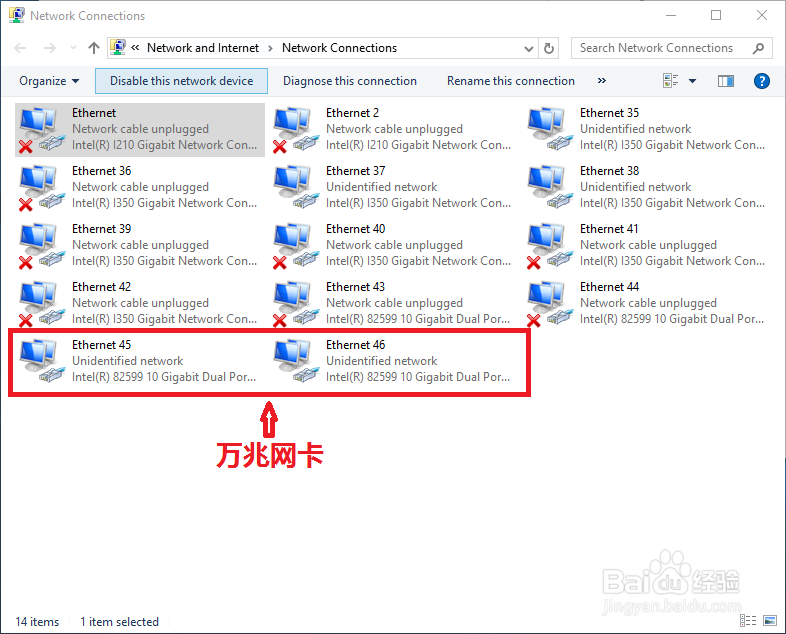
3、双击Ethernet45的这个图标,跳出界面如图所示。其中红色下划线的那行speed,可以读出网卡速率为10.0Gbps,也就是10000Mbps,即万兆网卡速率。

4、想知道网卡更多详细的信息,可以点击上图中最下方的Properties~,跳出界面如图所示,其中红色下划线是这张网卡的名称;单击下划线下面的configure...可以查看这张网卡的配置,如图所示;


5、单击link speed,也可以查看到网卡的速度。

1、小编个人很喜欢Linux系统,所以呢,这里也总结一下Linux下的查看方法~
进入图形界面后,右击open Terminal~
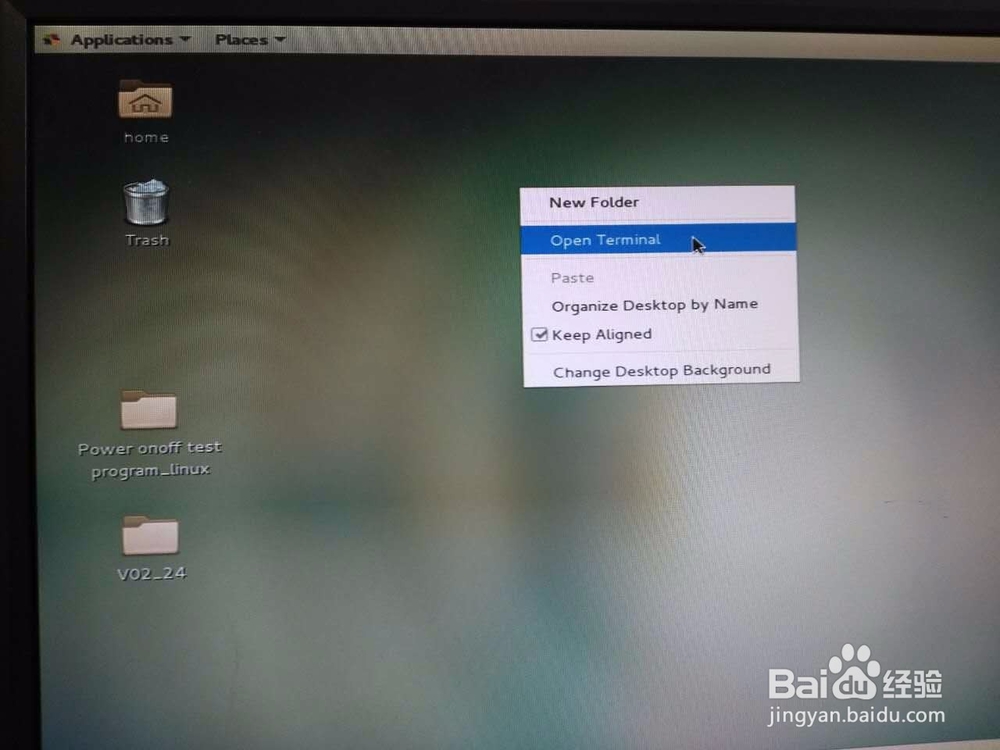
2、打开终端,输入lspci,回车,先看一下你的主机上面有没有这张万兆网卡~
小编的网卡名称型号如图所示~
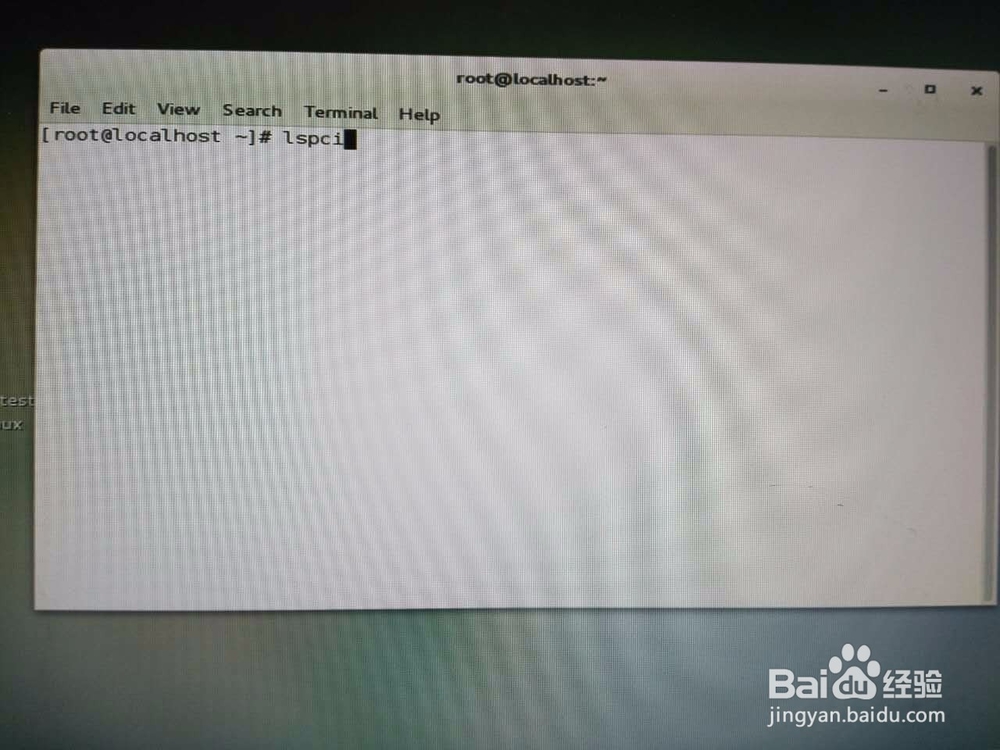
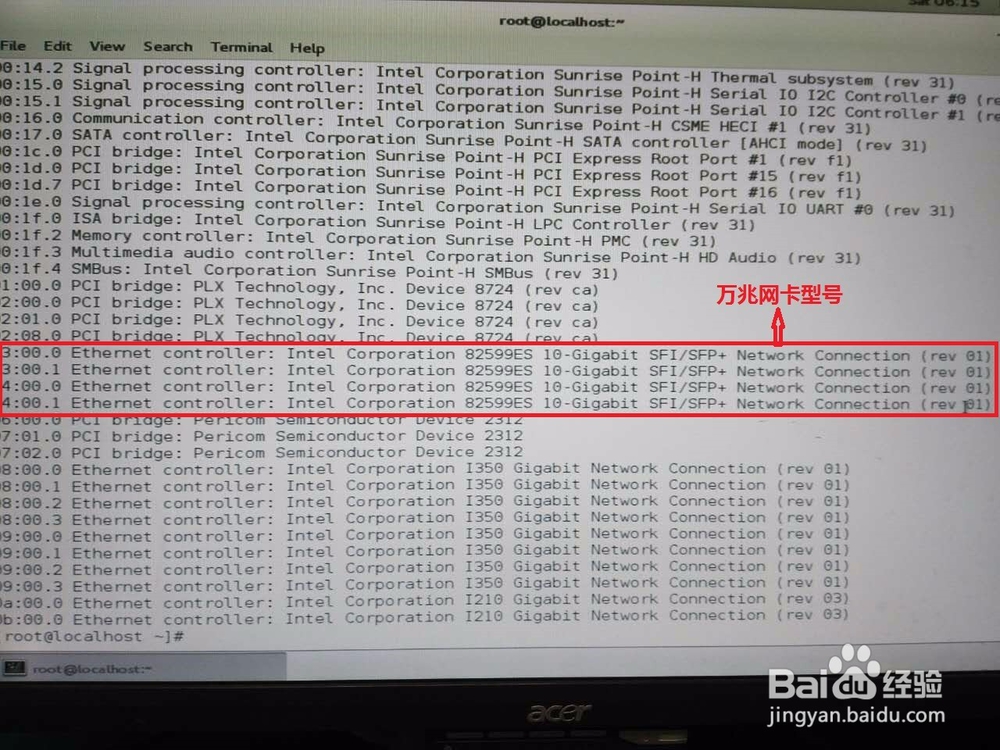
3、然后输入ifconfig,回车,查看系统给网卡分配的名称~小编的是ens1f0和ens1f1,每台电脑分配的可能不同哦~
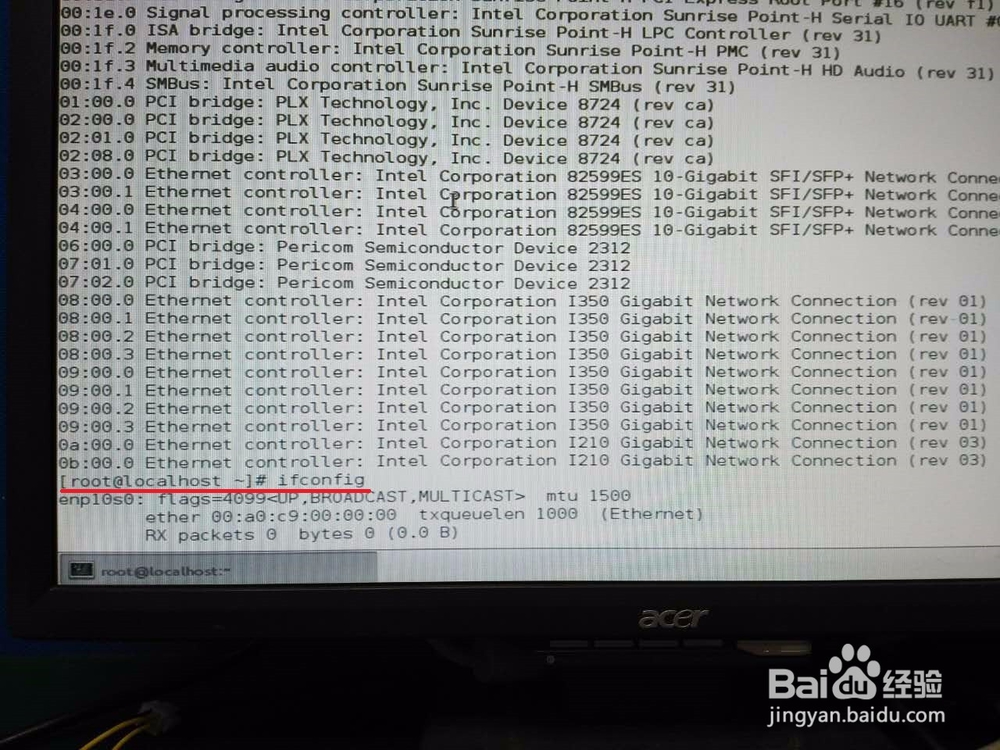

4、输入命令:ethtool ens1f0(这个ens1f0要输入你自己找到的名称哦~),回车
就可以看到速率啦~10000Mb/s就是万兆网卡的速率哦~
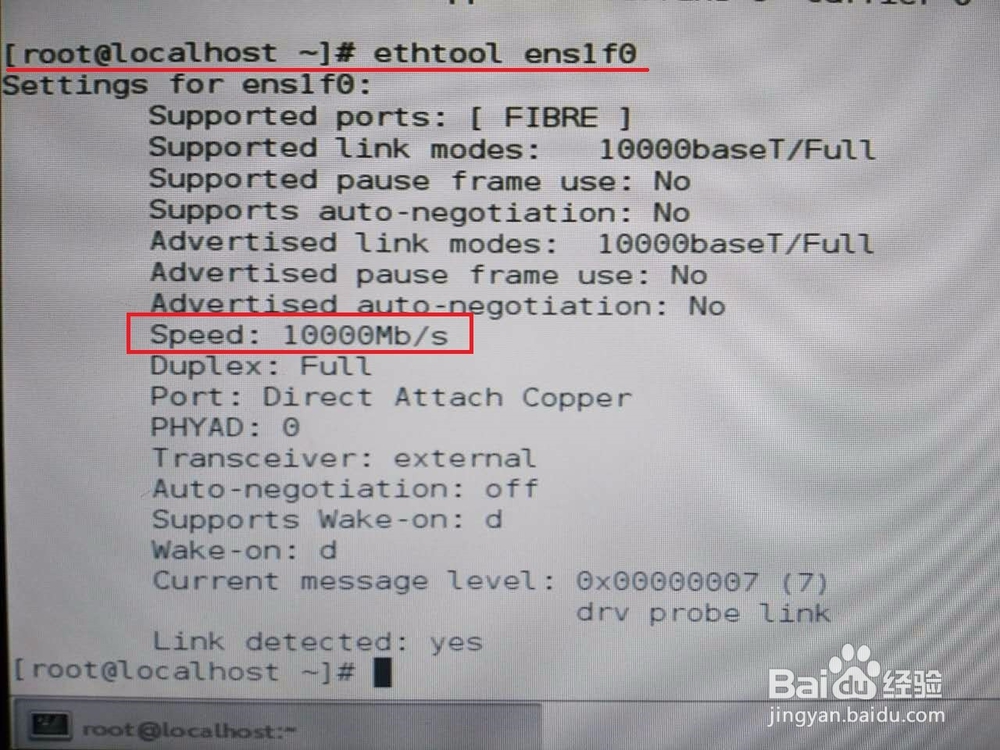
声明:本网站引用、摘录或转载内容仅供网站访问者交流或参考,不代表本站立场,如存在版权或非法内容,请联系站长删除,联系邮箱:site.kefu@qq.com。
阅读量:62
阅读量:22
阅读量:49
阅读量:30
阅读量:45